Kaip pakeisti atsisiuntimo aplanką „Windows 10“
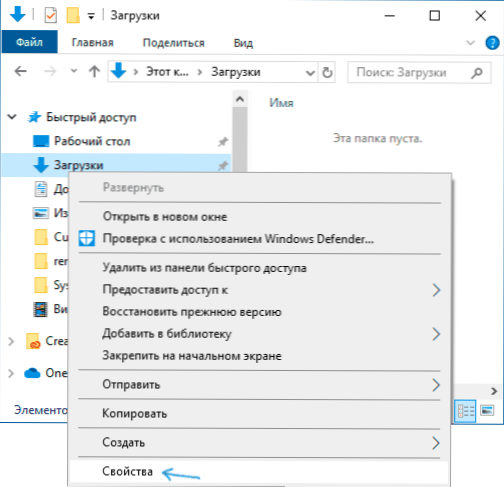
- 2793
- 503
- Percy Olson
Pagal numatytuosius nustatymus dauguma naršyklių ir programų, atsisiunčiant pagal numatytuosius nustatymus, naudokite „Loading“ sistemos aplanką, kuris iš tikrųjų yra C: \ Vartotojai \_palizer \ downloads name (C: \ Vartotojai \_poller name \ įkėlimas). Tačiau tai ne visada yra patogu: pavyzdžiui, šio aplanko perkėlimas gali būti naudingas, kai „Windows 10“ turi kelis vartotojus, tačiau būtina, kad jie visi naudotų vieną aplanką atsisiųsti failai.
Šiose instrukcijose pradedantiesiems apie tai, kaip pakeisti „atsisiuntimo“ aplanką „Windows 10“ (tiksliau, jo vieta pagal numatytuosius nustatymus, T.e. Perkelkite aplanką, įskaitant į kitą diską), taip pat papildoma informacija, kuri gali būti naudinga atliekant šį aplanką. Tai taip pat gali būti įdomu: kaip perkelti atnaujinimo įkėlimo aplanką į „Windows 10“, kaip pakeisti atsisiuntimo aplanką į „Google Chrome“.
- Kaip perkelti aplanką „įkelti“ į „Windows 10“
- Atsisiuntimo aplanko keitimas naršyklėse ir programose
- Datos „Windows 10“ įkėlimo nustatymas
- Vaizdo instrukcija
Pakrovimo aplanko vietos keitimas
Norėdami perkelti „Boot“ aplanką į „Windows 10“, atlikite šiuos paprastus veiksmus:
- „Windows 10“ laidininke spustelėkite aplanką „Įkelti“ su dešiniu pelės mygtuku ir atidarykite jo ypatybes.
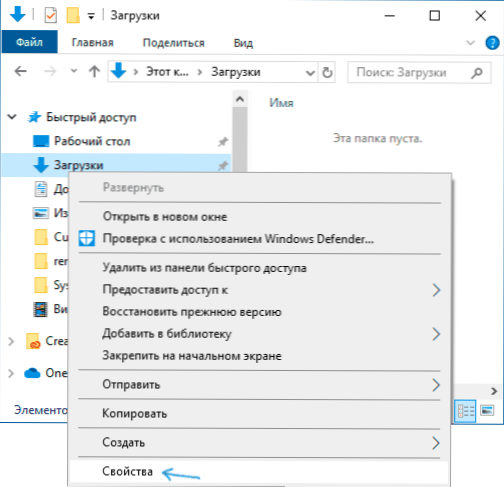
- Skirtuke „Vieta“ spustelėkite ir pasirinkite kitą aplanką kompiuteryje, kur norite išdėstyti atsisiuntimo aplanką.
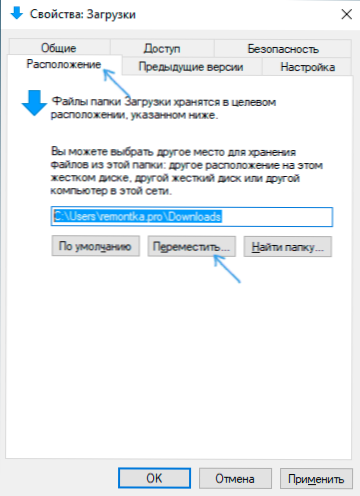
- Dialogo lange Spustelėkite mygtuką „Taikyti“ ir atsakykite, ar jums reikia perkelti failus, kurie jau yra „Atsisiųsti“ failus naujame aplanke (tai gali nereikėti laiko) arba nereikia nereikia.
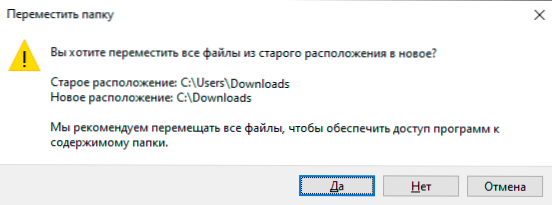
- Naujame aplanke palaukite, kol failo judėjimo pabaiga (jei pasirinksite šią parinktį).
Procesas bus baigtas šiuo: naršyklės ir kitos programos, kurios atsisiunčia failus „Įkėlimo“ sistemos aplanke, dabar juos atsisiųs į naują aplanką, kurį nurodė jūs.
Atsisiuntimo aplanko keitimas naršyklėse ir programose
Daugelis naršyklių ir daugelis kitų programų, atsisiunčiančių failus iš interneto. Paprastai naudojamas sistemos nurodytas aplankas, tačiau ne visada.
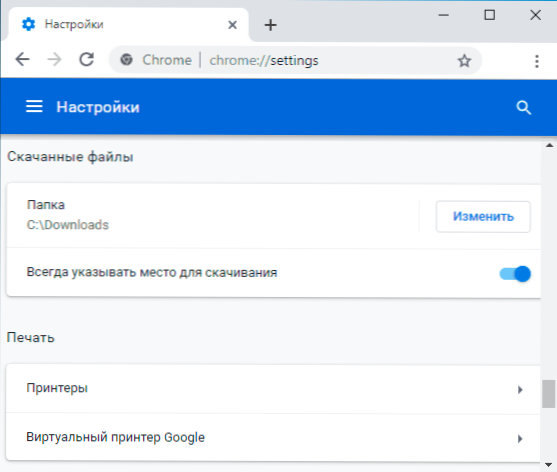
Skirtingose programose tai įgyvendinama skirtingais būdais, tačiau beveik visada būtinus parametrus galima rasti nustatymuose. Pvz., „Google Chrome“ turės atidaryti parametrus, atidaryti papildomus parametrus ir nurodyti aplanką skyriuje „Atsisiųsti failai“, kaip ir aukščiau esančioje ekrano kopijoje (arba galite įjungti parametrą taip, kad vieta būtų reikalaujama ten, kur jums reikia Padėkite failą).
Grupės atjungimas pagal datą aplanke „Įkelti“
Naujausioje „Windows 10“ versijoje numatytojo atsisiuntimo aplanko failai yra sugrupuoti pagal datą, o tai ne visada patogu naudoti.
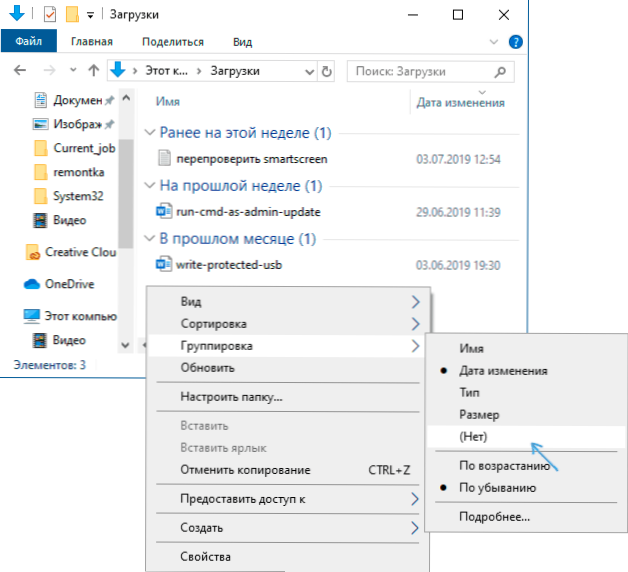
Norėdami įjungti standartinę išvaizdą, būdami šiame aplanke, spustelėkite iš tuščio sulankstyto laidininko su dešiniu mygtuku.
Vaizdo instrukcija
Pabaigoje - vaizdo įrašas, kuriame viskas, aprašyta aukščiau, aiškiai parodytas. Galbūt kai kuriems iš jūsų tai bus patogiau.
- « SMS pranešimų siuntimas, nuotraukų ir „Android“ pranešimų peržiūra kompiuteryje programoje jūsų telefonas „Windows 10“
- Kaip sukurti „Windows“ reg failą »

